Πώς να ενεργοποιήσετε τη σκοτεινή λειτουργία για το Google Chrome στα Windows 10

Η Google κυκλοφορεί το Chrome 74 αυτήν την εβδομάδα και ενώ δεν περιλαμβάνει έναν απλό διακόπτη εναλλαγής για να ενεργοποιήσετε τη νέα σκοτεινή λειτουργία, μπορείτε να το αναγκάσετε να τρέξει σκοτεινό χρησιμοποιώντας αυτό το τέχνασμα.
Η Google αυτή την εβδομάδα ανακοίνωσε ότι το Chrome 74 είναικυκλοφορία για χρήστες Windows, Mac και Linux. Περιλαμβάνει λειτουργίες όπως τεμπέλης φόρτωσης και άλλες βελτιώσεις κάτω από την κουκούλα. Φέρνει επίσης μια νέα σκοτεινή λειτουργία για χρήστες των Windows 10. Σας δείξαμε πώς να ρίξετε μια πρώτη ματιά στη σκοτεινή λειτουργία για το Chrome νωρίτερα αυτό το έτος. Αλλά έχει διανύσει πολύ δρόμο από τότε που χτίζουν οι πρώτοι dev Canary.
Ωστόσο, η εταιρεία δεν την κάνει επιλογήρυθμίσεις με έναν απλό διακόπτη εναλλαγής για ενεργοποίηση - τουλάχιστον όχι ακόμη. Εάν δεν θέλετε να περιμένετε το Google να ενεργοποιήσει πλήρως τη λειτουργία, εδώ είναι το τέχνασμα που σας επιτρέπει να αναγκάσετε το Chrome 74 σε σκοτεινή λειτουργία στα Windows 10.
Ενεργοποιήστε τη Νέα σκοτεινή λειτουργία για το Chrome 74
Φυσικά, για να χρησιμοποιήσετε τη νέα σκοτεινή λειτουργία που θα χρειαστείτεγια να βεβαιωθείτε ότι χρησιμοποιείτε το Chrome 74 ή νεότερη έκδοση. Για να ελέγξετε την έκδοσή σας, ξεκινήστε το Chrome και κάντε κλικ στο κουμπί Επιλογές (τρεις κουκκίδες) στην επάνω δεξιά γωνία. Μετά πηγαίνετε στο Βοήθεια> Σχετικά με το Google Chrome και θα δείτε την έκδοσή σας ή μπορείτε να την ενημερώσετε με μη αυτόματο τρόπο.
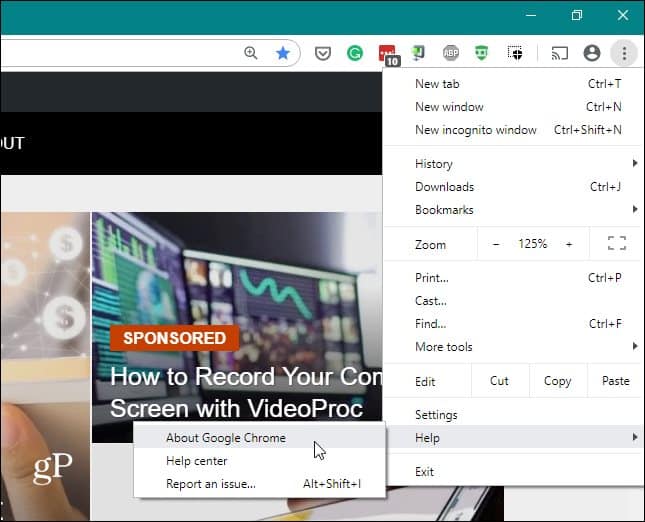
Τώρα, για να αναγκάσετε το Chrome να ξεκινήσει σε σκοτεινή λειτουργία, κάντε δεξί κλικ στη συντόμευσή του και επιλέξτε "Ιδιότητες" από το μενού.
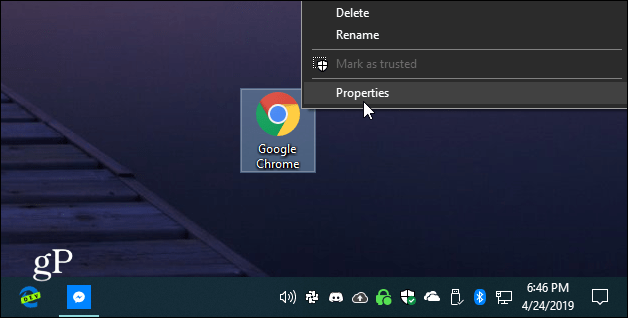
Στη συνέχεια, στο πεδίο Target κάτω από την καρτέλα ιδιοτήτων συντόμευσης, προσθέστε ένα κενό στο τέλος της διαδρομής και τύπος:
--force-dark-mode
Η διαδρομή στο πεδίο προορισμού θα μοιάζει με την ακόλουθη (εκτός εάν έχετε εγκαταστήσει το Chrome σε διαφορετική τοποθεσία).
"C:Program Files (x86)GoogleChromeApplicationchrome.exe" --force-dark-mode
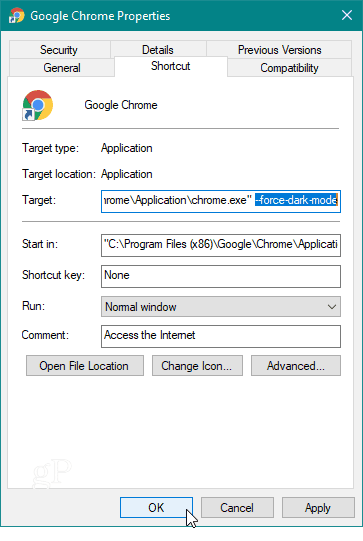
Κάντε κλικ στο OK και επανεκκινήστε το Chrome χρησιμοποιώντας τη συντόμευση που μόλις τροποποιήσατε. Αυτό είναι! Θα πρέπει τώρα να δείτε τη νέα σκοτεινή λειτουργία για το Google Chrome. Θα μοιάζει με το παράδειγμα μου παρακάτω.
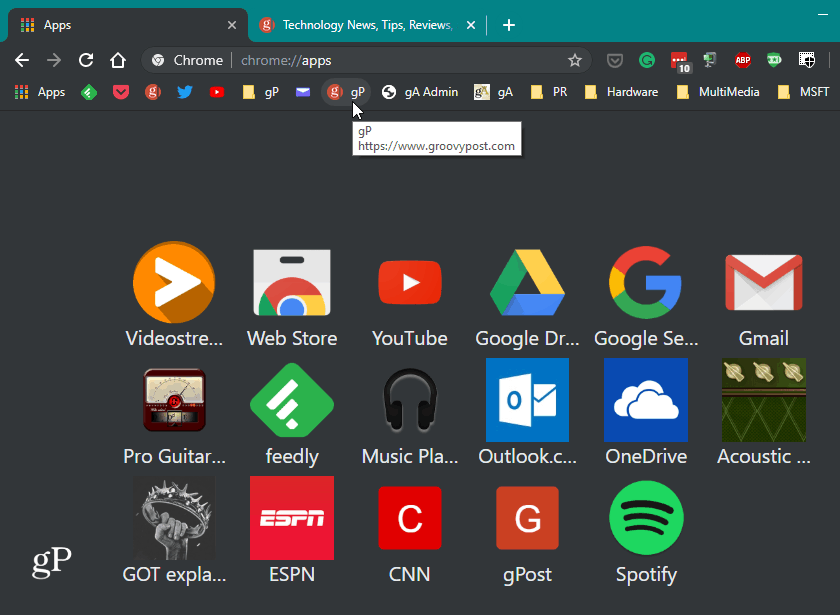
Λάβετε υπόψη ότι τα σύνορά σας ενδέχεται να φαίνονται διαφορετικά ανάλογα με τις ρυθμίσεις εξατομίκευσης των Windows 10 που έχετε ρυθμίσει.
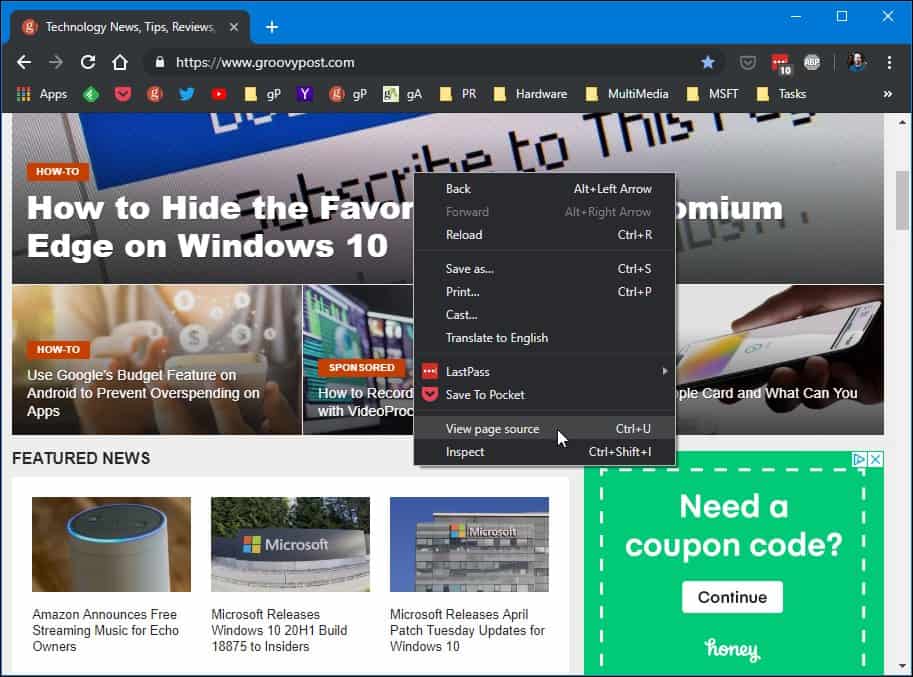
Δεν βλέπετε τη σκοτεινή λειτουργία του Chrome;
Εάν δεν το βλέπετε, βεβαιωθείτε ότι έχετε Στόχος πεδίο στην εντολή παραθύρου ιδιοτήτων συντόμευσηςπληκτρολογήθηκε σωστά. Επίσης, εάν έχετε ήδη ανοιχτό το Chrome, πρέπει πρώτα να το κλείσετε. Στην πραγματικότητα, διαπίστωσα ότι έπρεπε να τερματίσω το Chrome και όλες τις παρουσίες που εκτελούνται μέσω του Task Manager για να μπορέσει να λειτουργήσει στο σύστημά μου.
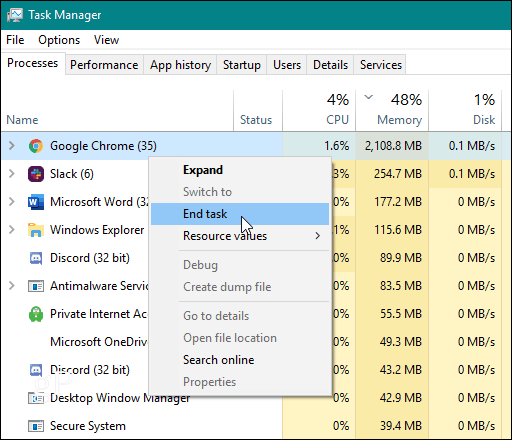
Συνολικά, η νέα σκοτεινή λειτουργία μοιάζει βασικάΛειτουργία ανώνυμης περιήγησης, αλλά φαίνεται να είναι ένα ωραίο κομπλιμέντο για το σκοτεινό θέμα στα Windows 10. Αξίζει επίσης να σημειωθεί εδώ ότι ακόμη και αν έχετε ενεργοποιήσει ένα ελαφρύ θέμα για τα Windows 10, χρησιμοποιώντας αυτό το τέχνασμα, το Chrome θα συνεχίσει να εκτοξεύεται σκοτεινό.
Η εφαρμογή σκοτεινών θεμάτων έχει αυξηθείτάση στην τεχνολογία των καταναλωτών. Οι περισσότερες σημαντικές εφαρμογές και λειτουργικά συστήματα έχουν κάποιο είδος σκοτεινού θέματος που μπορείτε να ενεργοποιήσετε. Στην πραγματικότητα, η Google λέει ότι η χρήση σκοτεινής λειτουργίας στο Android αυξάνει τη διάρκεια ζωής της μπαταρίας του τηλεφώνου σας. Αυτό συμβαίνει επειδή τα pixel στην οθόνη έχουν λιγότερη δουλειά.










Αφήστε ένα σχόλιο